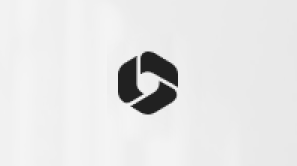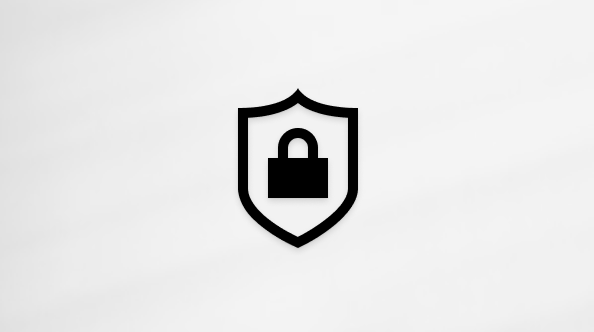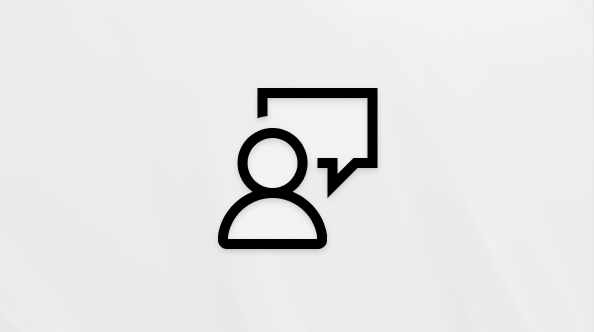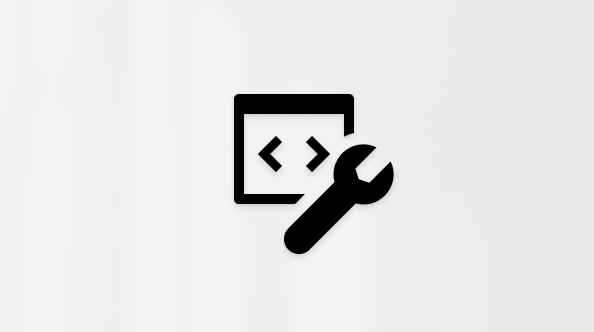Este artigo destina-se a pessoas que utilizam um programa de leitura de ecrã, como o WindowsNarrator, o JAWS ou o NVDA, com Windowsferramentas ou funcionalidades e produtosMicrosoft 365. Este artigo faz parte do conjunto de conteúdos de ajuda e aprendizagem sobre acessibilidade, onde pode encontrar mais informações sobre acessibilidade nas nossas aplicações. Para obter ajuda geral, visite Suporte da Microsoft.
Utilize OneNote para iOS com o VoiceOver, o leitor de ecrã incorporado do iOS, para receber e ler notificações de adições e alterações que outras pessoas fazem aos seus blocos de notas partilhados. Também irá aprender a ativar ou desativar notificações. As notificações podem ajudá-lo a manter-se a par das alterações em tempo real.
Notas:
-
As novas funcionalidades do Microsoft 365 são lançadas gradualmente para os subscritores do Microsoft 365, pelo que é possível que a sua aplicação ainda não tenha estas funcionalidades. Para saber como pode obter as novas funcionalidades mais rapidamente, participe no programa Office Insider.
-
Este tópico pressupõe que está a usar o VoiceOver, o leitor de ecrã incorporado do iOS. Para saber mais sobre como utilizar o VoiceOver, aceda à acessibilidade da Apple.
-
Atualmente, as notificações só estão disponíveis para os blocos de notas armazenados no OneDrive.
Neste tópico
Selecionar o tipo de notificações que pretende receber
Pode selecionar que tipo de notificações quer receber quando um bloco de notas partilhado tiver sido alterado por outro utilizador. Nas definições de notificações do OneNote para iOS, pode optar por receber uma barra de notificações, um emblema ou ambos.
Uma notificação de faixa é uma mensagem breve que é apresentada no ecrã quando a notificação é recebida e desaparece automaticamente após alguns segundos. O VoiceOver lê os conteúdos da barra de notificações quando esta é apresentada.
Uma notificação de emblema é um número num ponto vermelho pequeno apresentado no canto superior direito do ícone da aplicação no ecrã principal do dispositivo. O VoiceOver anuncia o distintivo à medida que navega para a aplicação no ecrã principal, por exemplo: "OneNote, dois novos itens".
-
No OneNote, toque junto à parte inferior do ecrã com quatro dedos, deslmente para a esquerda até ouvir "Blocos de Notas, separador" e toque duas vezes no ecrã. O foco muda para o separador Blocos de Notas.
-
Toque junto à parte superior do ecrã com quatro dedos, deslmente para a direita até ouvir "Notificações, botão" e, em seguida, toque duas vezes no ecrã. A vista Notificações é aberta.
-
Passar para a direita até ouvir: "Definições de notificações, botão". Dê duplo toque no ecrã. A vista Definições de Notificações é aberta.
-
Swipe right until you hear: "Banner notifications, switch button". Para ativar ou desativar as notificações de faixa, dê duplo toque no ecrã.
-
Passar para a direita até ouvir: "Emblema, ícone da aplicação, botão alternar". Para ativar ou desativar as notificações de emblema, dê duplo toque no ecrã.
-
Para fechar a vista Notificações Definições, deslneça para a esquerda até ouvir "Fechar, botão" e toque duplo no ecrã. Será visto na vista Notificações . Para fechar a vista Notificações, faça duplo toque no ecrã.
Sugestão: Também pode desenhar uma forma em Z com dois dedos para fechar uma vista.
Ativar ou desativar notificações
-
No OneNote, toque junto à parte inferior do ecrã com quatro dedos, deslmente para a esquerda até ouvir "Blocos de Notas, separador" e toque duas vezes no ecrã. O foco muda para o separador Blocos de Notas.
-
Toque junto à parte superior do ecrã com quatro dedos, deslmente para a direita até ouvir "Notificações, botão" e, em seguida, toque duas vezes no ecrã. A vista Notificações é aberta.
-
Passar para a direita até ouvir: "Definições de notificações, botão". Dê duplo toque no ecrã. A vista Definições de Notificações é aberta.
-
Deslneça para a direita até ouvir o nome do bloco de notas cujas notificações pretende ativar ou desligá-lo e, em seguida, toque duas vezes no ecrã para ativar ou desligá-la.
-
Para fechar a vista Notificações Definições, deslneça para a esquerda até ouvir "Fechar, botão" e toque duplo no ecrã. Será visto na vista Notificações . Para fechar a vista Notificações, faça duplo toque no ecrã.
Ler as notificações
-
No OneNote, toque junto à parte inferior do ecrã com quatro dedos, deslmente para a esquerda até ouvir "Blocos de Notas, separador" e toque duas vezes no ecrã. O foco muda para o separador Blocos de Notas.
-
Toque junto à parte superior do ecrã com quatro dedos, deslize para a direita até ouvir "Notificações, botão", seguido do número de notificações não vistas. Dê duplo toque no ecrã. A vista Notificações é aberta.
-
Passar para a direita até ouvir o VoiceOver ler a primeira notificação. Para ir para a notificação seguinte, deslneça para a direita.
-
Para abrir o bloco de notas atualizado, toque duas vezes no ecrã numa notificação.
Consulte também
Utilizar um leitor de ecrã para ler páginas no OneNote
Utilizar um leitor de ecrã para partilhar e colaborar em blocos de notas no OneNote
Tarefas básicas com um leitor de ecrã no OneNote
Configurar seu dispositivo para trabalhar com acessibilidade ao Microsoft 365
Suporte técnico para clientes portadores de deficiência
A Microsoft quer proporcionar a melhor experiência possível a todos os seus clientes. Se for portador de deficiência ou tiver perguntas relacionadas com acessibilidade, contacte o Answer Desk para Pessoas Portadoras de Deficiência da Microsoft para obter assistência técnica. A equipa do Answer Desk para Pessoas Portadoras de Deficiência foi treinada para utilizar diversas tecnologias de apoio populares e pode fornecer assistência em inglês, espanhol, francês e na língua gestual americana. Aceda ao site do Answer Desk para Pessoas Portadoras de Deficiência da Microsoft para saber os detalhes de contacto da sua região.
Se for um utilizador da administração pública, comercial ou empresarial, contacte o Answer Desk para Pessoas Portadoras de Deficiência para empresas.